Библиотека сайта rus-linux.net
Управление телефоном на Android из Linux по беспроводному соединению с помощью AirDroid
Оригинал: How to wirelessly manage, control, and access your Android phone from Linux using Airdroid
Автор: Himanshu Arora
Дата публикации: 21 января 2016 г.
Перевод: А.Панин
Дата перевода: 28 марта 2017 г.
Нет сомнений в том, что на сегодняшний день компьютеры и смартфоны стали двумя наиболее используемыми электронными гаджетами. Доказательством данному утверждению может служить тот факт, что люди, работающие с компьютерами, в процессе работы часто используют свои телефоны. Хотя в этом нет никакой проблемы, периодическое переключение внимания с экрана телефона на экран компьютера и наоборот приводит к потерям времени, а также отвлечению внимания пользователя, что негативно влияет на его работу.
А возможно ли осуществлять доступ к вашему телефону непосредственно с вашего компьютера? Да, существует несколько приложений, позволяющих не только осуществлять такой доступ, но и управлять вашим телефоном с вашего компьютера. Если вы искали подобное решение, вы можете остановиться на данной статье, ведь в ней будет обсуждаться популярное приложение под названием , а именно, его функции, позволяющие осуществлять доступ и управлять вашим телефоном на Android с вашего компьютера, работающего под управлением Linux.
Но перед тем, как перейти к обсуждению приложения, следует упомянуть о том, что все примеры, команды и инструкции, приведенные в данной статье, были протестированы в Ubuntu 14.04 LTS, причем использовалась версия AirDroid 4.0.0.1.
AirDroid
AirDroid является многофункциональным приложением, позволяющим, к примеру, отправлять SMS, просматривать уведомления от приложений и управлять вашим телефоном с компьютера. Проект был запущен в ноябре 2011 года и с того времени приложение, опубликованное в магазине Google Play, было загружено более 20 миллионов раз.
Как использовать AirDroid в Linux
К сожалению, на данный момент проект AirDroid не выпустил клиент для настольных систем Linux, но вы можете без каких-либо проблем использовать веб-клиент AirDroid в Linux. Мы вернемся к данному вопросу немного позднее, а пока вам придется установить приложение AirDroid на свой телефон, ведь, как несложно догадаться, его наличие на телефоне является необходимым.
Данное приложение доступно в магазине Play Store - вы можете загрузить и установить его на свой телефон, перейдя по . После установки приложения следует убедиться в том, что ваши компьютер и телефон подключены к одной сети.
Теперь следует перейти с помощью установленного на компьютере веб-браузера по ссылке: .
Веб-страница должна выглядеть аналогичным образом:
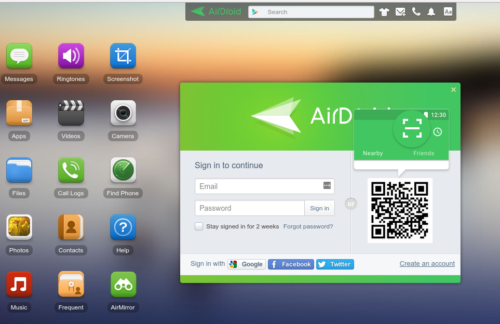
Далее нужно запустить приложение AirDroid на телефоне и нажать на кнопку сканирования QR-кодов (квадратную с горизонтальной линией посередине) в верхнем правом углу. В результате активируется камера телефона, с помощью которой вам придется сделать снимок QR-кода, размещенного на веб-странице, которая была открыта ранее с помощью веб-браузера на компьютере.
После успешного завершения сканирования вам будет предложено начать работу.
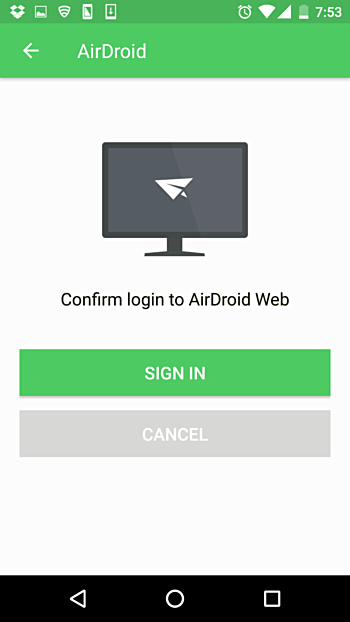
Просто нажмите на кнопку SIGN IN и вы увидите элемент AirDroid Web с комментарием Local Connection Mode в меню на экране вашего устройства.
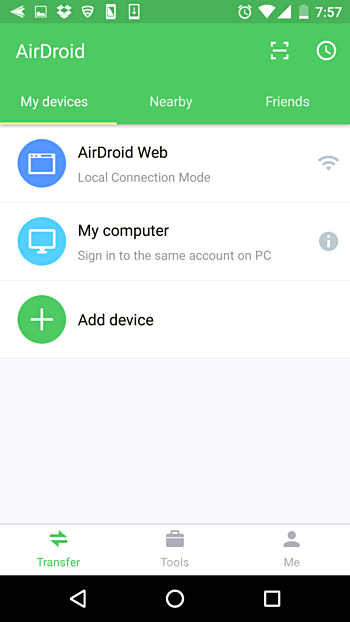
А на экране вашего компьютера будет выведена информация, связанная с вашим устройством (в моем случае это LG Nexus 5).
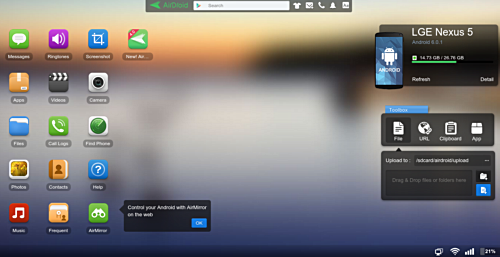
Возможности AirDroid
После окончания настройки AirDroid вы можете понажимать на иконки в веб-браузере (такие, как Photos, Music, Contacts и другие) для получения доступа к данным, хранящимся на вашем телефоне. Например, мне удалось получить доступ к изображениям на моем устройстве после нажатия на иконку Photos.
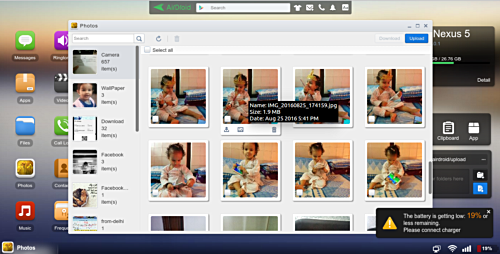
Вы можете даже создавать снимки экрана вашего телефона с помощью веб-клиента.
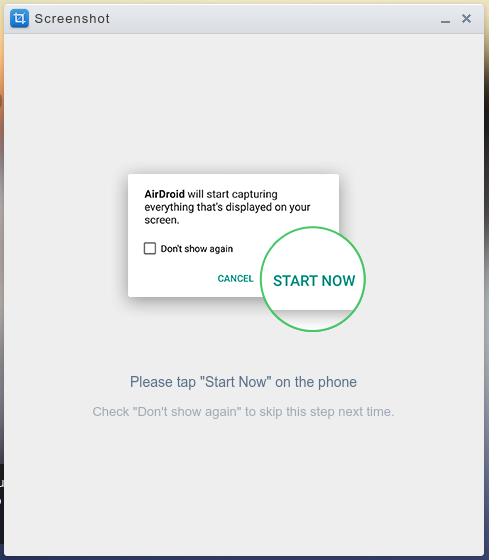
Панель инструментов (Toolbox), расположенная в правом нижнем углу веб-интерфейса является еще одним полезным инструментом, позволяющим пользователям загружать директории или файлы с компьютера непосредственно на телефон, быстро открывать гиперссылки с помощью стандартного веб-браузера телефона, копировать текст в буфер обмена телефона и выполнять другие аналогичные действия.
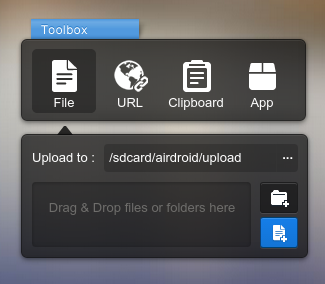
Другой полезной функцией AirDroid является возможность просмотра уведомлений о входящих звонках, полученных SMS, а также сообщений от приложений с помощью веб-интерфейса AirDroid, открытого на вашем компьютере.
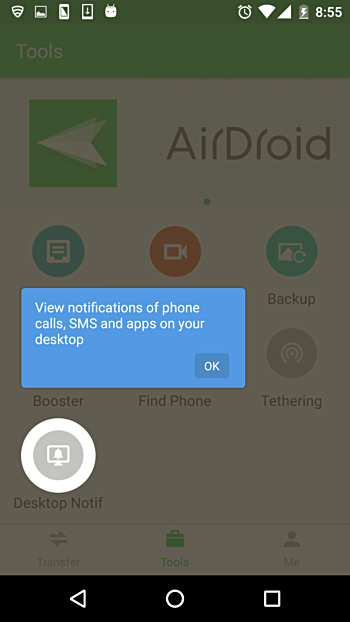
Вам придется лишь активировать функцию Desktop Notif из раздела Tools приложения на вашем телефоне, после чего вы будете видеть различные уведомления с телефона на вашем компьютере. К примеру, это принятое мною уведомление о входящем звонке.
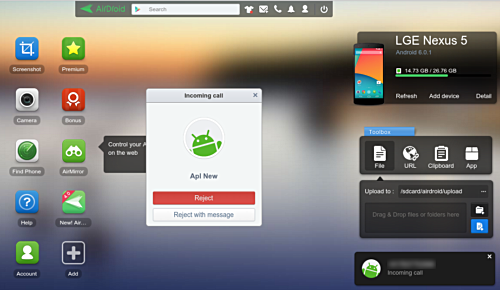
Дополнительно AirDroid позволяет вам найти свой телефон с помощью веб-клиента при условии наличия учетной записи AirDroid.
Также следует упомянуть о такой важной возможности веб-клиента AirDroid, как AirMirror. Это из блога разработчиков проекта: "По аналогии с функцией AirMirror нашего приложения для настольных компьютеров, функция AirMirror веб-клиента позволяет осуществлять удаленное управление вашим Android-устройством. Благодаря ей вы можете использовать ваш любимый мессенджер или продолжать играть в мобильную игру на экране большего разрешения прямо в веб-интерфейсе!".
Звучит неплохо, не так ли? Давайте попробуем воспользоваться ею.
В первую очередь вам нужно будет создать учетную запись на официальном веб-сайте проекта AirDroid. После этого достаточно снова запустить веб-интерфейс AirDroid и зарегистрировать ваше устройство, выбрав запись, соответствующую вашему компьютеру (My Computer) в меню устройств приложения (My devices).
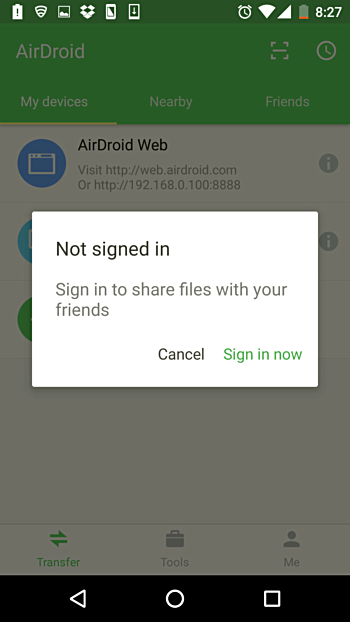
После успешного окончания процесса регистрации устройства следует вернуться к веб-интерфейсу AirDroid и нажать на иконку с названием AirMirror. В результате появится уведомление от веб-браузера с информацией о необходимости загрузки плагина с соответствующим именем (в моем случае пришлось установить плагин для Google Chrome, так как я использую именно этот веб-браузер).

Тем, кого интересует предназначение данного плагина, будет интересна информация о том, что он используется для реализации функции AirMirror в веб-интерфейсе AirDroid при работе с Android-устройствами без прав root.
Установите плагин, выполните все описанные на странице действия (включая активацию режима отладки по USB на телефоне и соединения его с компьютером с помощью USB-кабеля) и вы увидите, что функция была активирована и содержимое экрана вашего телефона отображается в веб-интерфейсе AirDroid.
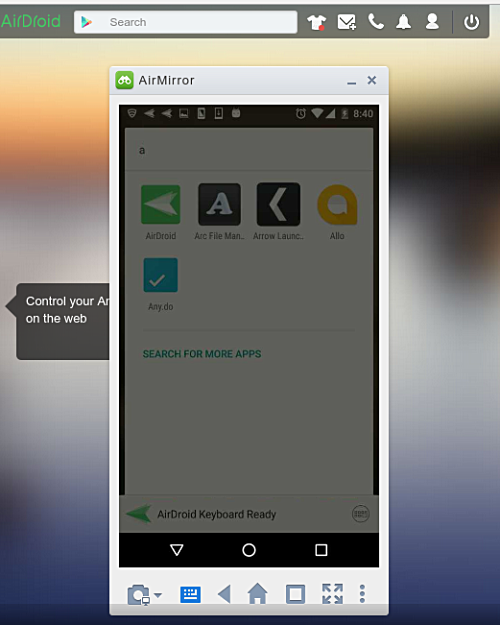
Данная функция хороша тем, что вы можете не только перемещаться по меню телефона с помощью мыши вашего компьютера, но и даже выполнять определенные действия (такие, как открытие/закрытие приложений) с помощью ее кнопок. Не стоит лишний раз упоминать о том, что вы также можете использовать клавиатуру вашего компьютера для ввода текста в поля интерфейса мобильных приложений.
Заключение
Большинство из вас наверняка согласится с тем, что AirDroid является крайне полезным инструментом для управления Android-устройством с персонального компьютера. Данное приложение выделяется из ряда аналогичных приложений благодаря своему профессионально оформленному интерфейсу и множеству функций. Кроме того, оно полностью бесплатно.
Предупреждение: к сожалению, имя рассмотренного в статье приложения появилось в из-за недавно вскрывшихся проблем с безопасностью. Да, мы положительно оценили его в данной статье, но мы также считаем своей обязанностью проинформировать читателей обо всех известных нам аспектах рассматриваемого программного обеспечения. Ознакомьтесь с содержанием статьи, чтобы понять природу проблем данного приложения и принять решение, стоит ли загружать, устанавливать и использовать его.
